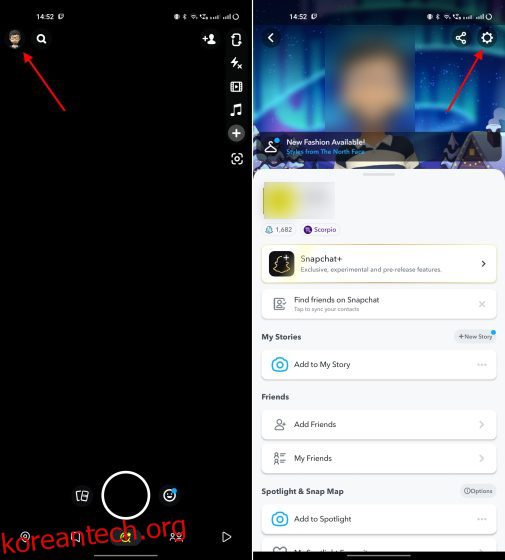임시 기능 덕분에 Snapchat은 십대들 사이에서 가장 인기 있는 메시징 앱 중 하나입니다. 모든 메시지, 오디오 및 Snap은 24시간 후에 자동으로 삭제됩니다. 이러한 이유로 Snapchat 알림이 원활하게 작동하여 친구와 쉽게 연락할 수 있도록 하는 것이 중요합니다. 그러나 많은 사용자는 Snapchat 알림이 자주 작동하지 않고 친구의 일상 활동에 대한 정기적인 업데이트를 받지 못한다고 보고합니다. DND 모드가 활성화되거나 캐시 파일이 손상되거나 버그가 있는 업데이트와 같이 Snapchat 알림을 받지 못하는 데에는 여러 가지 이유가 있을 수 있습니다. 이 가이드에서는 iPhone 또는 Android 전화에서 성가신 Snapchat 알림이 작동하지 않는 문제를 해결하는 가장 좋은 방법을 보여줍니다. 그러니 덤불을 휘젓고 뛰어들지 맙시다.
목차
Snapchat 알림이 작동하지 않는 문제 수정(2022)
모바일 장치에서 Snapchat에 대한 알림 수신을 시작하는 데 도움이 되는 8가지 방법이 포함되어 있습니다. 그러나 Apple Watch에서 Snapchat 알림 문제가 발생하는 경우 이에 대한 솔루션도 있습니다. 아래 표를 사용하여 방법을 탐색할 수 있습니다.
1. Snapchat 앱 내 알림 활성화
무엇보다도 Snapchat 앱 내에서 알림이 활성화되어 있는지 확인해야 합니다. 아래 단계에 따라 Snapchat 설정으로 이동하여 켜십시오.
참고: Android용 Snapchat을 사용하여 이 방법을 시연했지만 단계는 iPhone에서 동일하게 유지됩니다.
- Snapchat을 열고 왼쪽 상단에서 프로필 사진(또는 Bitmoji)을 탭합니다. 그런 다음 오른쪽 상단의 톱니바퀴 아이콘을 눌러 설정을 엽니다.

- 이제 “알림”을 탭하고 “알림 활성화” 옵션이 켜져 있는지 확인하십시오. 여기에서 알림을 받고 싶은 모든 항목을 선택하고 선택할 수 있습니다. 또한 알림을 받았을 때 전화벨이 울리고 진동이 울리고 화면을 깨울지 여부를 선택할 수 있습니다.
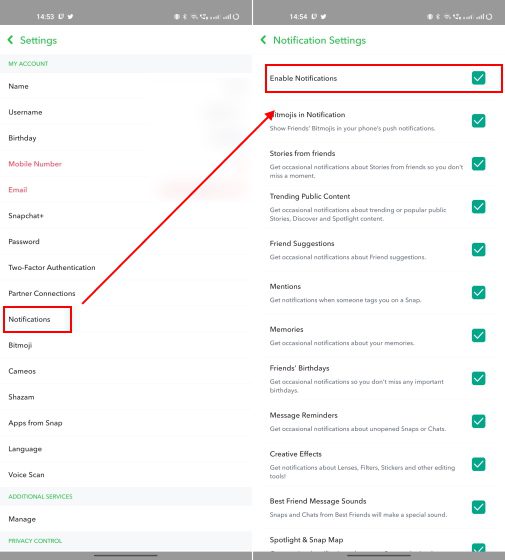
- 그런 다음 하단으로 스크롤하여 “스토리 알림 관리” 옵션을 누릅니다. 여기에서 모든 친구의 이름을 검색하고 친구가 새 스토리를 게시할 때마다 알림을 받고 싶다면 목록에 추가할 수 있습니다.
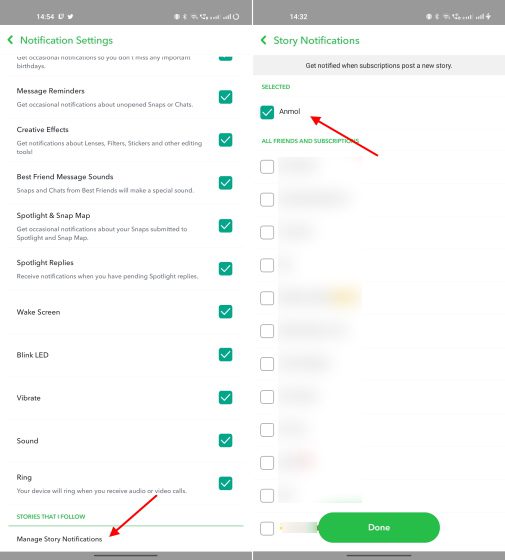
그리고 그게 다야. 이제 메시지뿐만 아니라 Snapchat 친구의 이야기에 대한 알림을 받기 시작합니다.
2. 휴대폰의 알림 설정 확인
앱 내 알림 설정을 확인한 후, 휴대폰에서 Snapchat 알림이 활성화되어 있는지 확인하는 것이 좋습니다. 예, 휴대전화 설정으로 이동하여 Snapchat에 대한 알림이 비활성화되어 있지 않은지 확인하세요. 한 시점에서 이 기능을 끄거나 실수로 Android 13 휴대전화에서 알림을 보내지 못하도록 했을 수 있습니다. 작동 방식은 다음과 같습니다.
아이폰에서
- 먼저 설정 앱을 열고 “알림”으로 이동하십시오. 그런 다음 iPhone의 알림 설정에서 “Snapchat”을 탭합니다.
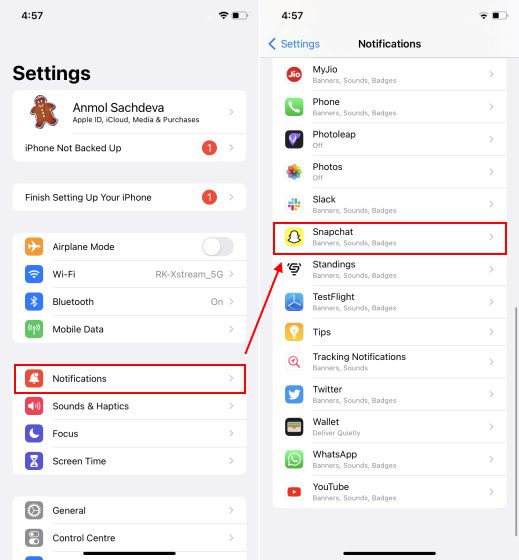
- 그런 다음 Snapchat에 대해 “알림 허용” 토글이 켜져 있는지 확인합니다. 또한 실시간으로 업데이트를 수신하고 즉시 응답하도록 사운드 및 배지 토글을 활성화합니다.
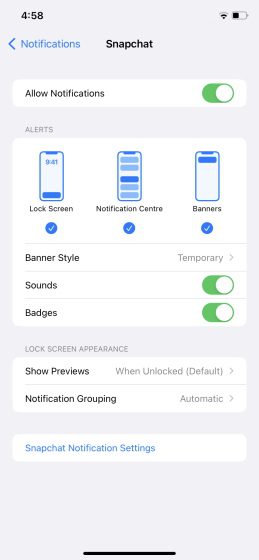
안드로이드에서
- 설정 앱을 열고 “알림” 섹션으로 이동합니다. 그런 다음 Snapchat을 검색하고 누릅니다. 알림 설정의 이름은 사용 중인 Android 스킨에 따라 다를 수 있습니다. 이 튜토리얼에서는 Android 13을 실행하는 OnePlus 9RT를 사용했습니다.
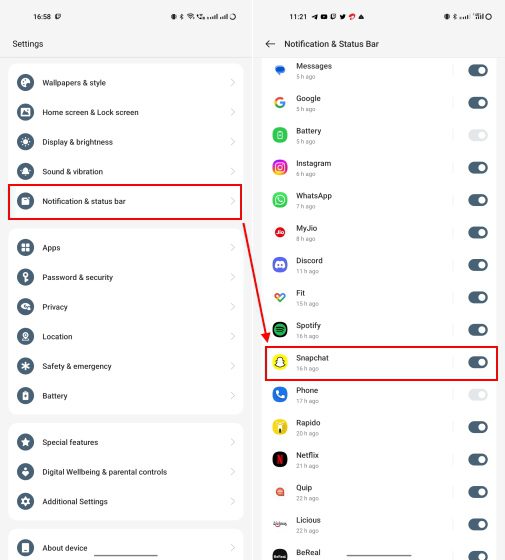
- 여기에서 “알림 허용” 토글이 켜져 있는지 확인하십시오. 또한 이 화면에서 다른 모든 소리 또는 진동 설정을 활성화하면 Snapchat 알림을 적시에 받을 수 있습니다.
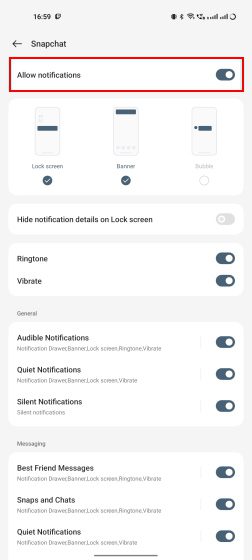
3. 방해 금지 모드가 비활성화되어 있는지 확인
Snapchat 및 휴대폰 설정에서 알림이 활성화되었는지 확인한 후 계속 진행하기 전에 확인해야 하는 또 다른 설정이 있습니다. 휴대전화가 방해금지 모드로 설정되어 있고 Snapchat을 포함한 모든 앱의 알림이 작동하지 않을 수 있습니다. DND 설정을 확인하는 방법은 다음과 같습니다.
iPhone: DND 포커스 비활성화
- 먼저 오른쪽 상단 모서리에서 아래로 스와이프하여 “제어 센터”를 엽니다. 그런 다음 초점 모드 타일에 “방해 금지 – 켜짐”이 표시되는지 확인합니다. 포커스 모드가 DND로 설정되어 있으면 Snapchat 알림을 받지 못하는 이유가 됩니다.
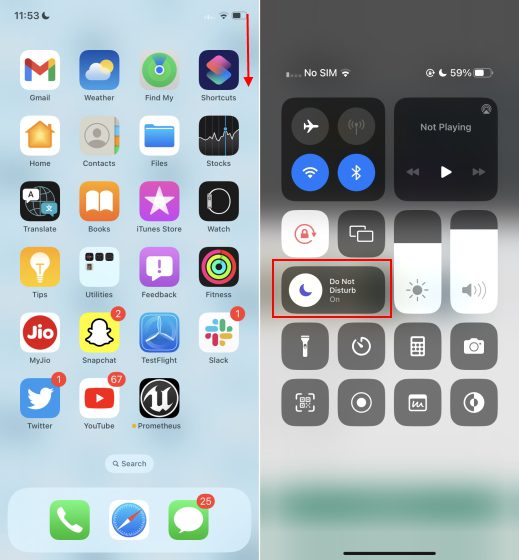
- 초점 모드 제목을 탭하고 다른 초점을 선택하십시오. 가급적이면 개인용을 선택하여 iPhone에서 Snapchat 알림을 다시 받으십시오.
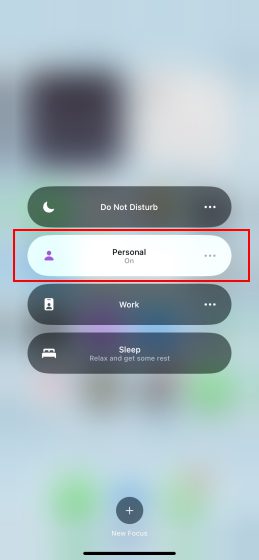
- 이제 DND 포커스 모드에서 전환하지 않으려면 Snapchat을 예외로 추가하여 이 앱의 알림을 계속 받을 수 있습니다. 설정하려면 설정 -> 초점 -> 방해 금지로 이동하십시오.
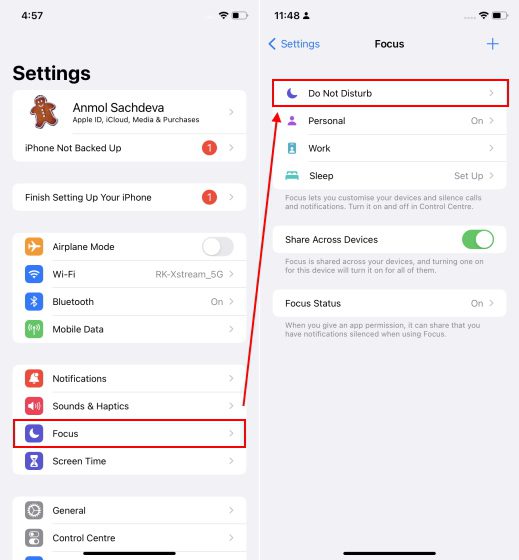
- 그런 다음 “알림 허용”섹션에서 “앱”을 선택하십시오. 더하기 아이콘이 있는 “추가” 버튼을 누르고 Snapchat을 선택한 다음 오른쪽 상단의 “완료”를 누릅니다.
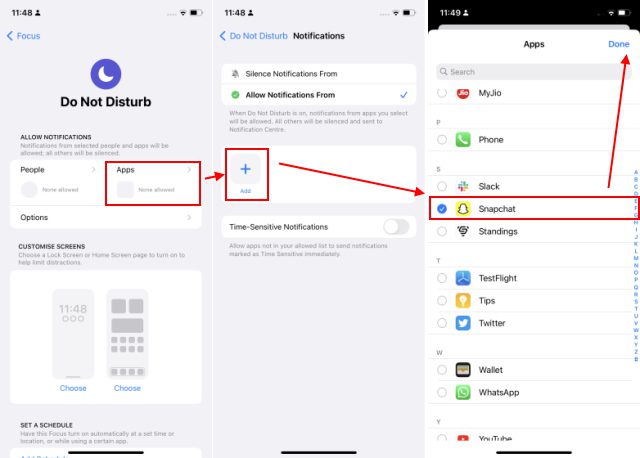
그리고 그게 다야. 이제 iPhone에서 방해 금지 모드를 활성화한 경우에도 중단 없이 Snapchat 알림을 받게 됩니다.
Android: DND 모드 비활성화
Android 휴대전화에서 방해 금지 모드가 활성화되어 있는지 확인하는 방법에는 두 가지가 있습니다. 다음과 같이 살펴보겠습니다.
- 먼저 상단에서 아래로 스와이프하여 알림 패널을 열 수 있습니다. 여기에서 DND 퀵 타일이 활성화되어 있지 않은지 확인하여 이로 인해 Snapchat 알림이 중단되지 않는지 확인합니다.
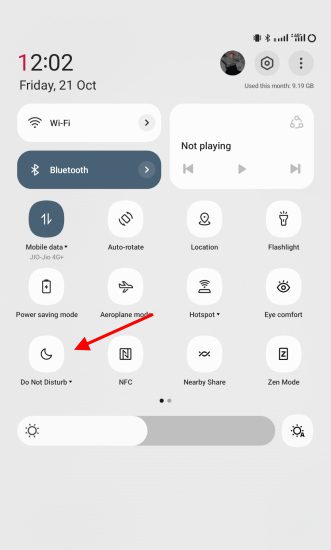
- 둘째, “설정 -> 소리 및 진동 -> 방해금지 모드”로 이동하여 DND 모드가 비활성화되어 있는지 확인할 수 있습니다. 여기에서는 iPhone과 마찬가지로 DND가 켜져 있어도 알림이 작동하지 않는 문제를 해결하기 위해 예외로 Snapchat을 사용할 수 있습니다.
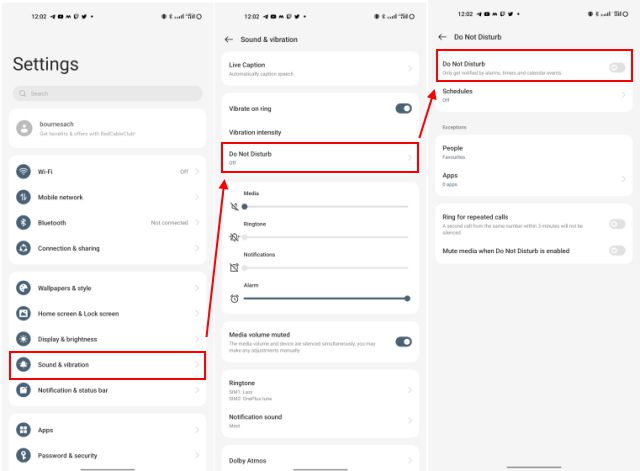
4. 백그라운드 앱 데이터 사용 활성화
이름에서 알 수 있듯이 이 설정을 사용하면 앱이 백그라운드에서 인터넷 데이터를 사용하고 지연이나 중단 없이 도착할 때 알림을 보낼 수 있습니다. 따라서 알림이 작동하지 않는 문제를 즉시 해결하려면 Snapchat에 백그라운드 활동이 활성화되어 있는지 확인하십시오.
iPhone에서 백그라운드 앱 새로 고침 활성화
Snapchat이 iOS 기기의 백그라운드에서 실행되고 알림을 보낼 수 있도록 하기 위해 따라야 하는 단계는 다음과 같습니다.
- 설정을 열고 일반 -> 백그라운드 앱 새로 고침으로 이동합니다.
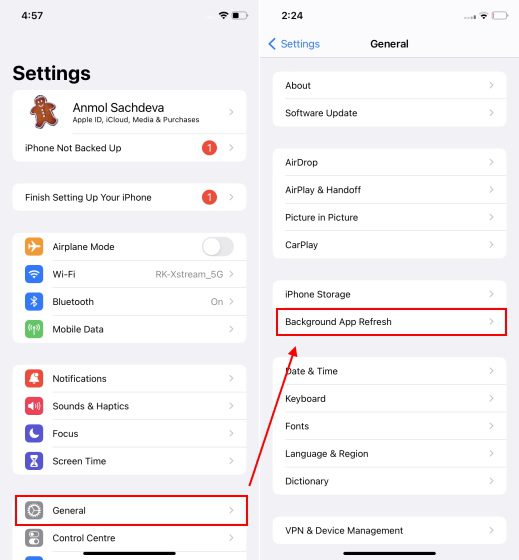
- 그런 다음 아래로 스크롤하여 Snapchat을 검색합니다. 앱 이름 옆에 있는 토글이 활성화되어 있는지 확인하세요.
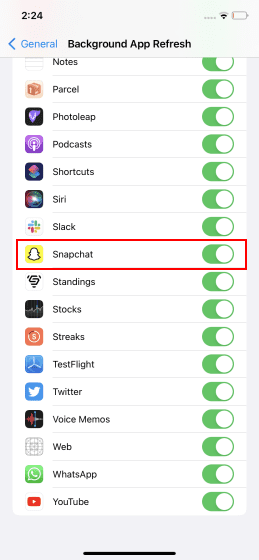
Android에서 배경 날짜 사용 허용
iPhone과 마찬가지로 Snapchat이 백그라운드에서 실행되고 메시지를 받을 때 알림을 보내도록 선택할 수 있습니다. 방법은 다음과 같습니다.
- 먼저 Android 휴대폰에서 설정 -> 앱 -> 앱 관리 -> Snapchat으로 이동합니다. 앱 정보 페이지에 액세스하는 경로는 사용 중인 Android 스킨에 따라 약간 다를 수 있습니다. 이 데모에서는 Android 13 기반 OxygenOS 13을 실행하는 OnePlus 9RT를 사용하고 있습니다.
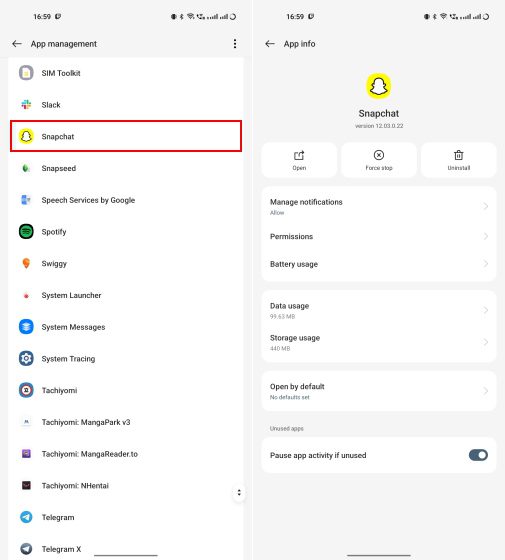
- 그런 다음 “데이터 사용량” 옵션을 누르고 “백그라운드 데이터” 토글이 켜져 있는지 확인합니다.
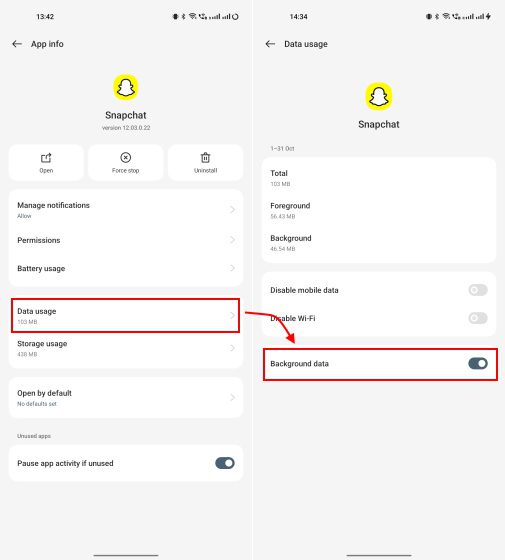
- 또한 앱 정보 페이지에 있는 동안 “배터리” 옵션을 탭합니다. 그런 다음 “백그라운드 활동 허용” 옵션을 토글하고 팝업에서 “허용”을 눌러 작업을 확인합니다.
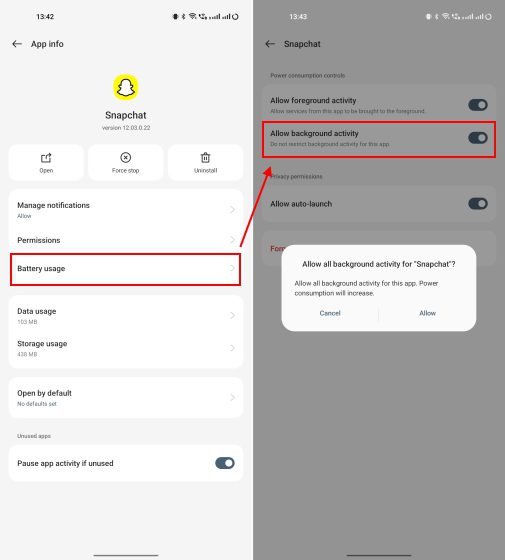
이제 Snapchat이 항상 백그라운드에서 활성화되므로 휴대전화의 배터리가 더 많이 소모될 수 있습니다. 그러나 알림이 작동하지 않는 문제를 해결해야 합니다.
5. Snapchat 설정에서 캐시 지우기
이제 Snapchat 앱과 휴대폰 설정에서 알림을 활성화했지만 여전히 새 메시지 알림을 받지 못한다면 앱 데이터가 손상되었기 때문일 수 있습니다. 다른 앱과 마찬가지로 Snapchat도 기기에 임시 앱 데이터(캐시)를 저장합니다. 이 섹션에서 Snapchat의 캐시를 삭제하는 방법을 보여드릴 것이므로 아래 단계를 따르세요.
- Snapchat을 열고 왼쪽 상단에서 프로필 사진(또는 Bitmoji)을 탭합니다. 그런 다음 오른쪽 상단의 설정 톱니바퀴 아이콘을 탭합니다.

- 설정 페이지에서 아래로 스크롤하여 “캐시 지우기” 옵션을 누릅니다. 화면에 나타나는 팝업에서 “계속”을 선택하여 작업을 완료합니다.
참고: Snapchat이 원활하게 작동하고 메시지 및 스토리 업로드에 대한 새 알림을 받지 못하는 문제가 발생하지 않도록 하려면 이 작업을 정기적으로 수행해야 합니다.
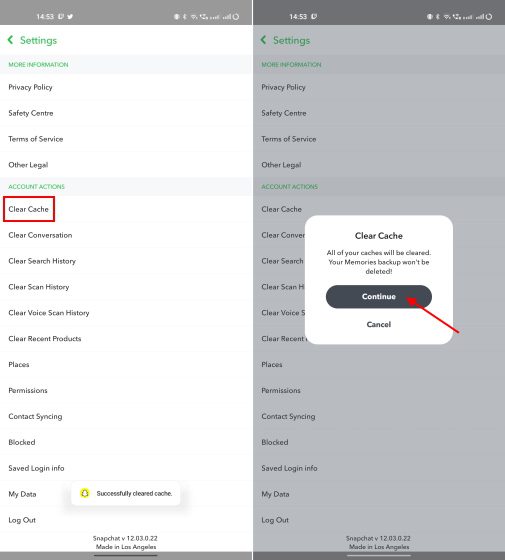
6. 로그아웃하고 Snapchat에 다시 로그인
아직도 Snapchat에서 알림을 받지 못하시나요? 글쎄, 이것은 일종의 명백한 것일 수 있지만 로그 아웃했다가 앱에 다시 로그인하면 많은 사용자의 알림 문제를 해결하는 데 효과가 있었습니다. 이 방법은 Snapchat이 일부 사용자에게 Snap을 전송하지 않는 문제를 수정하는 데에도 유용합니다.
따라서 Snapchat 및 휴대전화에서 알림을 활성화해도 문제가 해결되지 않는 경우 시도해 볼 것을 제안합니다. Snapchat에서 로그아웃하는 방법은 다음과 같습니다.
- 왼쪽 상단에서 프로필 사진(또는 Bitmoji)을 탭합니다. 그런 다음 화면 오른쪽 상단 모서리에 있는 설정 톱니바퀴를 탭합니다.

- 그런 다음 설정 페이지 하단으로 스크롤하여 “로그아웃”을 탭합니다. 그런 다음 팝업에서 “로그아웃”을 다시 선택하여 Snapchat에서 로그아웃합니다.

- Android 기기에서 Snapchat에서 로그아웃하는 프로세스를 시연했지만, 단계는 iPhone에서도 동일하게 보입니다. 이제 계정 자격 증명을 사용하여 로그인할 수 있으며 Snapchat 알림이 작동하지 않는 문제가 해결되어야 합니다.
7. Android 및 iOS에서 Snapchat 업데이트
Snapchat에서 알림이 작동하지 않는 문제에 대한 또 다른 간단한 수정은 앱을 업데이트하는 것입니다. 버그로 인해 때때로 특정 기능이 제대로 작동하지 않을 수 있기 때문입니다. 따라서 개발자는 때때로 버그 수정 및 기능 개선이 포함된 업데이트를 릴리스합니다. 여기에서 iPhone 및 Android에서 Snapchat 앱을 업데이트하는 방법을 살펴보겠습니다.
- iPhone: App Store를 열고 오른쪽 상단에서 프로필 사진을 탭합니다. 그런 다음 업데이트를 사용할 수 있는 모든 앱 목록이 표시됩니다. Snapchat 옆에 있는 “업데이트” 버튼을 누릅니다.
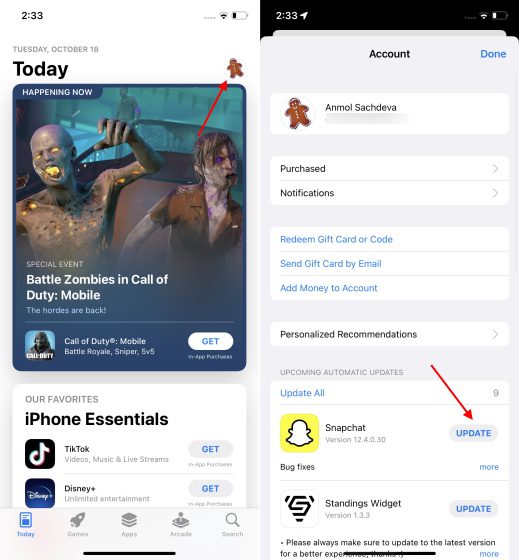
- Android: Google Play 스토어를 열고 오른쪽 상단의 프로필 사진을 탭합니다. 그런 다음 “앱 및 장치 관리 -> 사용 가능한 업데이트”를 선택하여 사용 가능한 업데이트가 있는지 확인합니다. 그렇다면 “업데이트”를 눌러 최신 버전의 Snapchat을 다운로드하십시오.
참고: Play 스토어에서 “Snapchat”을 검색하여 새 버전이 출시되면 “업데이트” 버튼을 볼 수도 있습니다.
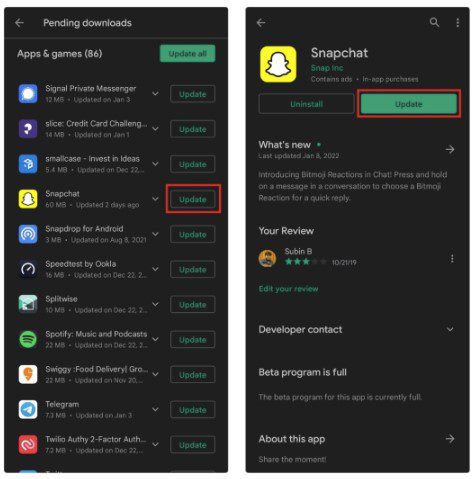
또한 iPhone 또는 Android 휴대전화에서 Snapchat 베타 버전을 사용 중이라면 안정적인 버전의 앱을 설치하는 것이 좋습니다. 많은 경우 베타 버전에는 알림 시스템이 중단되고 의도한 대로 작동하지 않을 수 있는 버그가 포함될 수 있습니다.
8. Snapchat 제거 및 재설치
마지막으로 위의 방법 중 어느 것도 Snapchat 알림이 작동하지 않는 문제를 해결하는 데 작동하지 않는 경우,
- iPhone: 홈 화면에서 Snapchat 아이콘을 길게 누릅니다. “앱 제거”를 탭한 다음 팝업 메뉴에서 “앱 삭제”를 선택하여 iPhone에서 메시징 앱을 제거합니다.
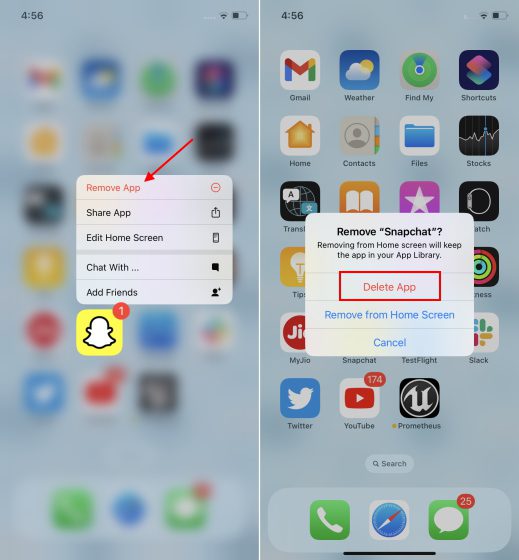
- Android: 설정 -> 앱 및 알림 -> Snapchat으로 이동하여 앱 정보 페이지에 액세스합니다. 여기에서 “제거” 버튼을 누르고 앱 삭제 작업을 확인합니다.

앱을 제거한 후 iOS 앱 스토어 또는 구글 플레이 스토어 iPhone 및 Android 휴대전화에 각각 Snapchat을 다시 설치합니다.
Apple Watch에서 Snapchat 알림을 받지 못합니까? 여기에서 수정하십시오!
아직 모른다면 먼저 Apple Watch에 사용할 수 있는 Snapchat 앱이 없다는 점을 지적해야 합니다. 따라서 iPhone의 Snapchat 앱에서 알림 수신에 의존해야 합니다. Apple Watch에 미러링됩니다. 그러나 Apple Watch에서 Snapchat 알림을 받는 데 문제가 있는 경우 수행해야 할 작업은 다음과 같습니다.
1. 먼저 위의 2단계에서와 같이 iPhone 설정에서 Snapchat에 대한 알림이 활성화되어 있는지 확인합니다. 또한 Snapchat 앱을 열고 “알림” 설정으로 이동합니다. 그런 다음 “알림 활성화” 옵션을 선택하고 수신할 알림을 선택합니다.
2. iPhone 및 Snapchat 앱에 대한 알림 설정을 제거하고 Apple Watch 앱에서 메시징 앱에 대한 알림을 활성화합니다. Apple Watch의 하단 탐색 모음에서 “나의 시계” 섹션으로 이동하여 “알림”을 탭합니다. 그런 다음 아래로 스크롤하여 “Snapchat” 토글이 켜져 있는지 확인합니다.
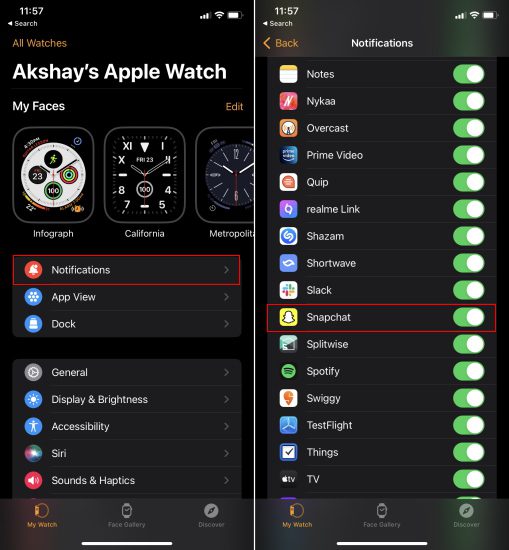
이제 iPhone에서 받은 Snapchat 알림이 Apple Watch에 표시되기 시작합니다. 그러나 이 기능에는 약간의 뉘앙스가 있습니다. iPhone 화면이 켜져 있으면 알림이 iPhone에만 표시됩니다. iPhone이 잠겨 있거나 잠자기 상태일 때 Apple Watch에서 알림을 받습니다. 공식 Apple 지원 페이지.
[Fixed] Android 및 iOS에서 Snapchat 알림이 작동하지 않음
이를 통해 iPhone, Android 전화 및 Apple Watch에서 Snapchat 알림이 작동하지 않는 문제를 해결할 수 있는 모든 방법을 알고 있습니다. 캐시를 지우고 방해 금지 모드를 다시 확인하고 알림 설정을 활성화하면 일반적으로 문제가 해결되지만 Snapchat 지원 팀은 문제가 해결되지 않으면 최후의 수단입니다. 그렇다면 Snapchat에서 다시 알림을 받기 시작하는 데 어떤 방법이 도움이 되었나요? 아래 의견에 알려주십시오. 또한 여기 있는 동안 Snapchat+ 구독에 대한 모든 세부 정보와 PC 및 노트북에서 Snapchat을 쉽게 사용하는 단계를 확인하십시오.